וירוסים ותוכנות זדוניות יכולים להיות אחראים לשגיאה זו
- השגיאה לא נמצא מנהל התקן יציאה קוד 8 נגרמת בדרך כלל מהתנגשות בין שני מנהלי התקנים של כרטיס מסך.
- הסרה והסרה של כרטיס המסך PCI Express בדרך כלל מתקן את השגיאה.
- כמו כן, מומלץ להתקין את הדרייברים הנכונים עבור כרטיס המסך שלך.
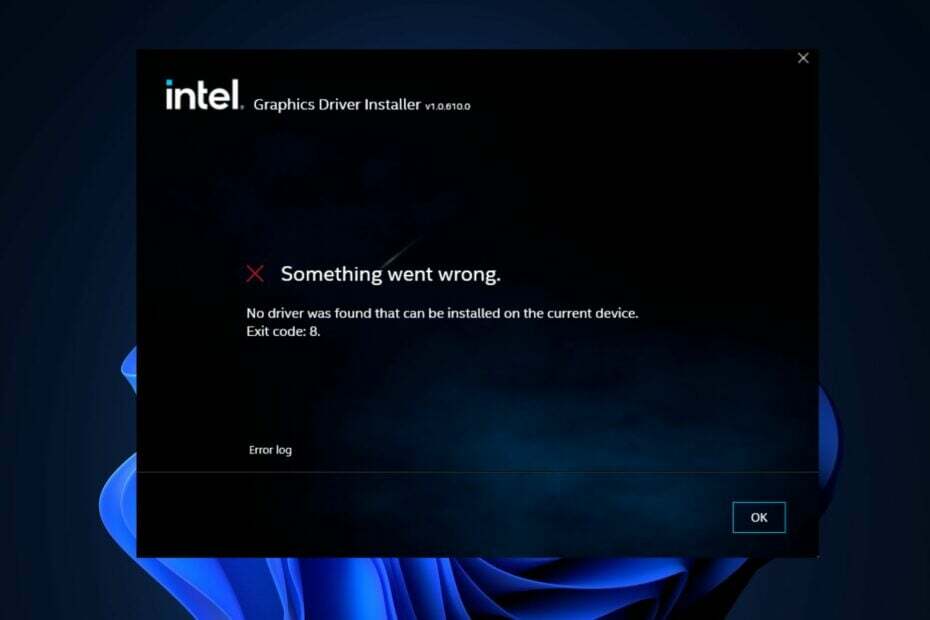
איקסהתקן על ידי לחיצה על הורד את הקובץ
תוכנה זו תשמור על מנהלי ההתקנים שלך ופועלים, ובכך תשמור עליך מפני שגיאות מחשב נפוצות ומכשלי חומרה. בדוק את כל מנהלי ההתקן שלך עכשיו ב-3 שלבים פשוטים:
- הורד את DriverFix (קובץ הורדה מאומת).
- נְקִישָׁה התחל סריקה כדי למצוא את כל הדרייברים הבעייתיים.
- נְקִישָׁה עדכן דרייברים כדי לקבל גרסאות חדשות ולהימנע מתקלות במערכת.
- DriverFix הורד על ידי 0 הקוראים החודש.
קוד היציאה של השגיאה 8 נגרם בדרך כלל מבעיות הקשורות לנהג. השגיאה נדירה, אך משתמשי Windows רבים עדיין דיווחו שהם עדים לשגיאה זו.
אם אתה חווה כרגע את לא נמצא מנהל התקן שניתן להתקין במכשיר הנוכחי. קוד יציאה: 8 במחשב האישי שלך; מאמר זה יספק את השלבים הדרושים כדי לסייע בפתרון השגיאה.
- למה אני מקבל שגיאה שלא נמצא מנהל התקן שניתן להתקין?
- כיצד אוכל לתקן שלא נמצא מנהל התקן קוד יציאה 8?
- 1. הסר את התקנת כרטיס PCI Express החיצוני
- 2. אפס את הגדרות ה-BIOS
- 3. התקן מנהלי התקנים מה-USB
- 4. התאם את הגדרות הגרפיקה המשולבת במנהל ההתקנים
- 5. בצע אתחול נקי
למה אני מקבל שגיאה שלא נמצא מנהל התקן שניתן להתקין?
הנה כמה מהסיבות הבולטות לכך שאתה חווה את השגיאה לא נמצא מנהל התקן שניתן להתקין אינטל:
- תצורות גרפיות - אם אתה מתקין כרטיס גרפי PCI במערכת שלך, זה משבית את מנהל ההתקן הגרפי הראשי.
- מנהלי התקנים לא תואמים או מיושנים - בזמן שאתה מנסה להתקין מנהלי התקנים במערכת שלך, אתה עלול להתקין בטעות מנהל התקן לא תואם. גַם, נהגים מיושנים יכול לגרום לשחיתות בנהגים.
- וירוס או תוכנה זדונית - מערכת נגועה בווירוס או תוכנה זדונית יכולה להפעיל שגיאה זו. עיין במדריך שלנו בנושא האנטי וירוס הטוב ביותר עבור Windows ולהריץ סריקה מלאה.
- Windows Update לא תקין - אם נתקלת לאחרונה בשגיאה זו לאחר עדכון המערכת שלך, סביר להניח שהשגיאה הופעלה על ידי אירוע זה. אתה יכול לבדוק כיצד להפעיל את פותר הבעיות של Windows Update במדריך זה.
אם אנחנו יודעים מה יכול לגרום לשגיאה כזו, בואו נעבור לפתרונות לתיקון.
כיצד אוכל לתקן שלא נמצא מנהל התקן קוד יציאה 8?
לפני שנמשיך עם פתרונות מתקדמים יותר לפתרון בעיות, הנה כמה תיקונים מהירים:
- הפעל מחדש את המחשב.
- אם אינך יכול להשתמש ב-Intel GPU, נסה להסיר את כרטיס המסך PCI Express מהמערכת שלך.
אם התיקונים המהירים האלה לא הצליחו לפתור את הבעיה שלא נמצא מנהל התקן שניתן להתקין בשגיאת קוד היציאה הנוכחית של המכשיר, הנה פתרונות מתקדמים יותר שתוכל לנסות:
1. הסר את התקנת כרטיס PCI Express החיצוני
- הסר את כרטיס ה-PCI Express החיצוני מהמערכת שלך.
- הקלד מנהל התקן בחלונות לחפש בר והיכה להיכנס.
- לאחר מכן, הרחב את מתאמי תצוגה בקטע, אתר את מנהלי ההתקן עבור כרטיס ה-PCI Express, לחץ לחיצה ימנית על הבחירה ובחר הסר את התקנת המכשיר.
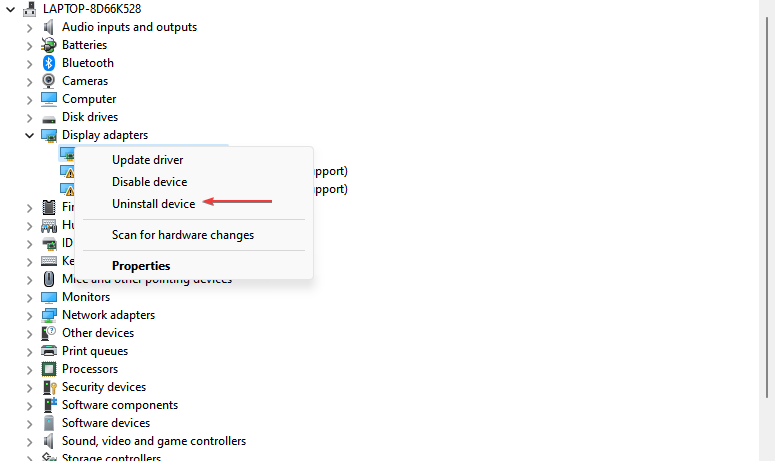
- בהנחיית Windows הבאה, בחר הסר את ההתקנה כדי לאשר את התהליך.
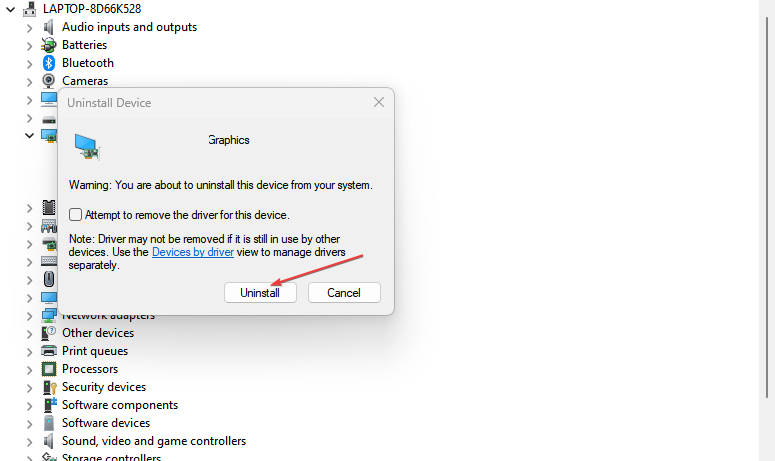
- הפעל מחדש את המחשב ובדוק אם השגיאה נמשכת.
2. אפס את הגדרות ה-BIOS
- בחר את הַתחָלָה תפריט ולחץ על כּוֹחַ סמל. ואז תוך כדי לחיצה על מִשׁמֶרֶת מקש, לחץ על איתחול. המחשב שלך יאתחל ל-התחלה מתקדמת מָסָך.
- לאחר מכן לחץ על פתרון בעיות ולחץ על אפשרויות מתקדמות.

- לאחר מכן, לחץ על הגדרות קושחה של UEFI.
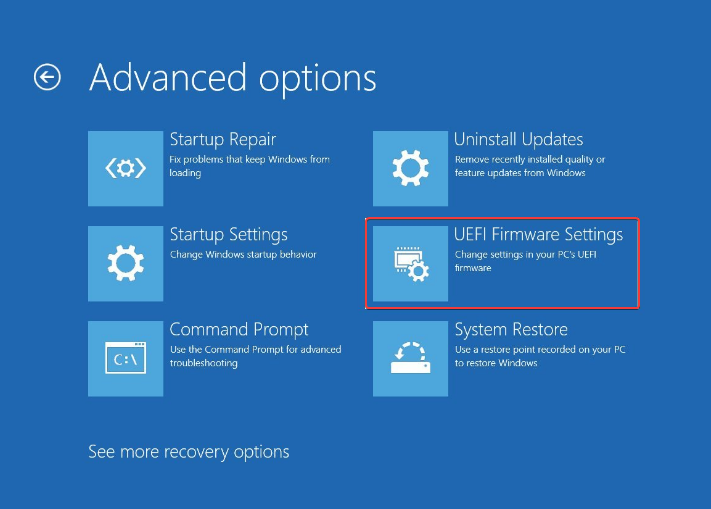
- נְקִישָׁה איתחול והמחשב שלך יאתחל ל- BIOS תַפרִיט.
- כעת עבור אל יְצִיאָה לשונית באמצעות מקשי החצים.
- בחר טען הגדרות ברירת מחדל ופגע להיכנס.
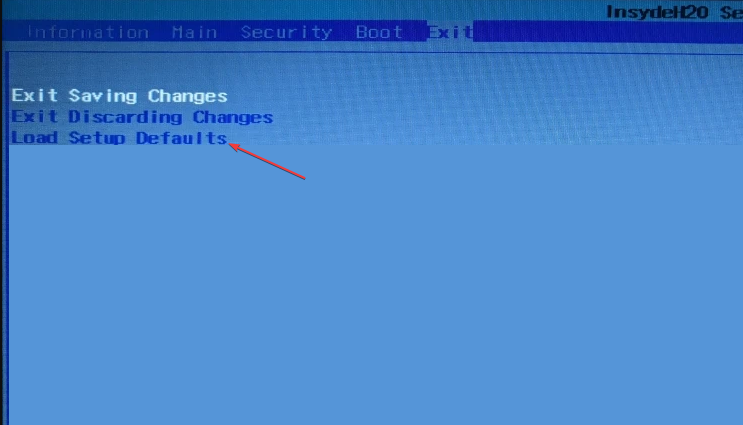
- לבסוף, בחר כן בתיבת הדו-שיח לאישור.
טיפ מומחה:
ממומן
קשה להתמודד עם בעיות מסוימות במחשב, במיוחד כשמדובר במאגרים פגומים או קבצי Windows חסרים. אם אתה נתקל בבעיות בתיקון שגיאה, ייתכן שהמערכת שלך שבורה חלקית.
אנו ממליצים להתקין את Restoro, כלי שיסרוק את המכשיר שלך ויזהה מה התקלה.
לחץ כאן כדי להוריד ולהתחיל לתקן.
תמיד מומלץ לא להתעסק בהגדרות ה-BIOS אלא במצבים נדירים כמו זה. לפיכך, אם ה המחשב לא יאתחל לאחר עדכון או איפוס BIOS, אנא עקוב אחר התיקונים במדריך זה.
- שגיאה 0x80242020: מה זה ואיך לתקן את זה במהירות
- המסך הופך לשחור כאשר הוא מחובר לצג חיצוני [תיקון]
3. התקן מנהלי התקנים מה-USB
- עבור שלב זה, תצטרך להוריד את מנהלי ההתקן העדכניים ביותר של SATA או AHCI מאתר היצרן.
- חבר כל מקל USB למחשב האישי שלך והעתק את קובץ ההתקנה של מנהל ההתקן הלא מקוון שהורד מהמחשב שלך ל-USB.
- לחץ לחיצה ימנית על הַתחָלָה לחצן ובחר מנהל התקן.
-
לאחר מכן, אתר את דרייברים משולבים לשונית, לחץ עליה כדי להרחיב אותה ובחר עדכן דרייבר.
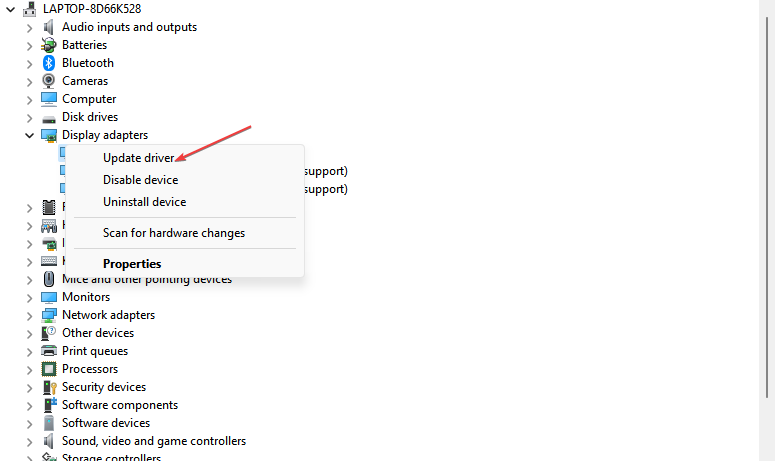
- לאחר מכן, בחר באפשרות של עיין במחשב שלי אחר מנהלי התקנים.

- הקלק על ה לְדַפדֵף כפתור ונווט אל הספרייה במקל ה-USB שאליה העתקת את קובץ מנהל ההתקן.
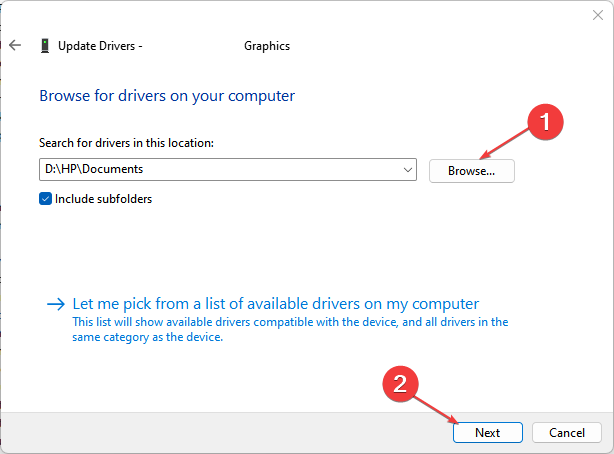
- לחץ על הַבָּא לחצן והמתן עד שהמחשב ישלים את ההתקנה.
במקרים מסוימים, הורדה והתקנה של מנהלי התקנים מהאינטרנט עלולה להיות בעייתית, לחלופין, אתה יכול לנסות להתקין את מנהלי ההתקנים ממקל USB.
בהתאם למנהלי ההתקן, תוכנית ההתקנה תהיה בדרך כלל קובץ התקנה או קובץ exe. אם מנהלי ההתקן דחוסים בקובץ zip, תצטרך לבטל את הדחיסה או לחלץ את התיקיה.
לפעמים, חיפוש אחר מנהלי ההתקן הנכונים והתקנתם יכולים לקחת זמן מה, לכן, אנו ממליצים לנסות עוזר אוטומטי כמו DriverFix.
כלי זה סורק את המחשב שלך ומציע לך רשימה של כל מנהלי ההתקנים שלך, כולל המיושנים ו חסרים, ובסופו של דבר מוצא את הגרסאות העדכניות והנכונות כתחליפים ממנה מאגר מידע.

DriverFix
חסוך זמן ומאמץ, ובחר ב-DriverFix כדי לאתר את עדכוני מנהל ההתקן הטובים ביותר עבור המחשב האישי שלך.
4. התאם את הגדרות הגרפיקה המשולבת במנהל ההתקנים
- לחץ לחיצה ימנית על Windows הַתחָלָה לחצן ובחר מנהל התקן.
- נלהתפנות אל פעולות לשונית, בחר את הוסף חומרה מדור קודם אפשרות, ולחץ הַבָּא עַל אשף הוספת החומרה.
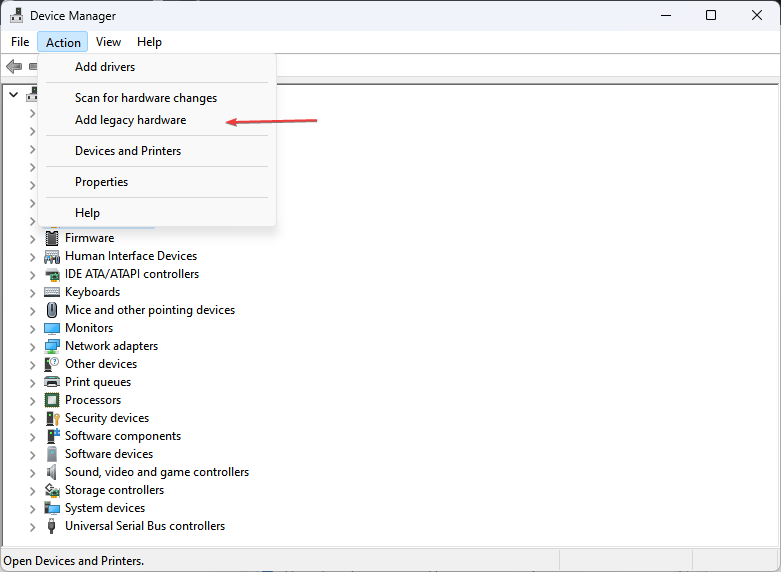
- בהמשך, בחר אפשרות מומלצת, ולחץ הַבָּא.

- לחץ על מתאמי תצוגה ובחר תאגיד אינטל מרשימת היצרן.
- בחר את המתאים בקרי גרפיקה של אינטל מבוסס על גרפיקת ה-GPU שלך.
- נְקִישָׁה הַבָּא ופעל לפי ההוראות להשלמת התהליך.
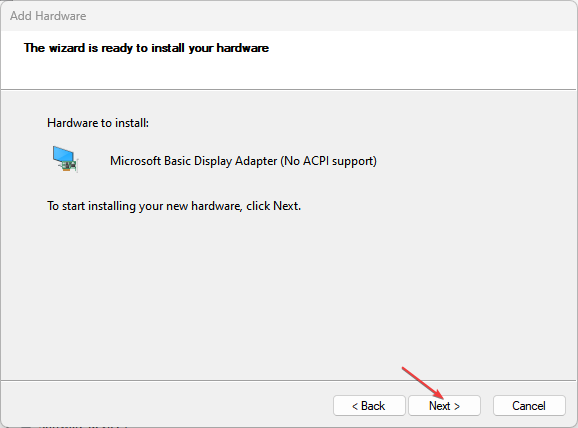
5. בצע אתחול נקי
- ללחוץ חלונות + ר מקשים להפעלת ה לָרוּץ חלון, הקלד msconfig, והפעל אותו.
- בחר את שירותים לשונית, לחץ כדי הסתר את כל שירותי Microsoft, ואז לחץ על השבת הכל ולחץ על אישור.

- בחר את סטארט - אפ לשונית ובחר פתח את מנהל המשימות.

- לאחר מכן, אתר את תוכניות האתחול, לחץ לחיצה ימנית עליהן ובחר סיום המשימה.

- סגור את זה והפעל מחדש את המחשב כדי לבצע את השינויים.
אתחול נקי יכול לעזור לפתור את השגיאה לא נמצא מנהל התקן קוד יציאה 8. כמו כן, אתה יכול לבדוק אחר דרכים לבצע אתחול נקי ב-Windows שלך כאן.
אם יש לך דרכים חלופיות לפתור את שגיאת קוד היציאה 8 במחשב שלך, אתה יכול ליידע אותנו בהערות למטה.
עדיין יש בעיות? תקן אותם עם הכלי הזה:
ממומן
אם העצות לעיל לא פתרו את הבעיה שלך, המחשב שלך עלול להיתקל בבעיות Windows עמוקות יותר. אנחנו ממליצים הורדת כלי תיקון מחשב זה (מדורג נהדר ב-TrustPilot.com) כדי לטפל בהם בקלות. לאחר ההתקנה, פשוט לחץ על התחל סריקה לחצן ולאחר מכן לחץ על תקן הכל.

![תקן את השימוש במעבד IntelTechnologyAccessService.exe גבוה [טיפים מומחים]](/f/3e0d68c1b50f7aed474f977af8b82a18.jpg?width=300&height=460)
